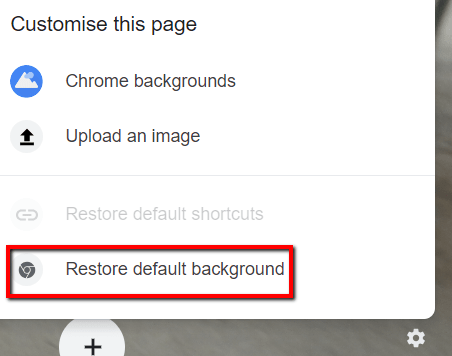Das Standard-Hintergrundbild von Google ist nicht schwer zu sehen. Wenn Sie jedoch mehrmals am Tag eine Google-Suche durchführen, werden Sie es möglicherweise leid, auf ein langweiliges weißes Hintergrundbild zu starren. In diesem Fall können Sie es ändern und sich etwas anderes ansehen.
In diesem Beitrag wollen wir uns ansehen, wie Sie es entfernen. Auf diese Weise können Sie Ihre Browser-Erfahrung aufpeppen.
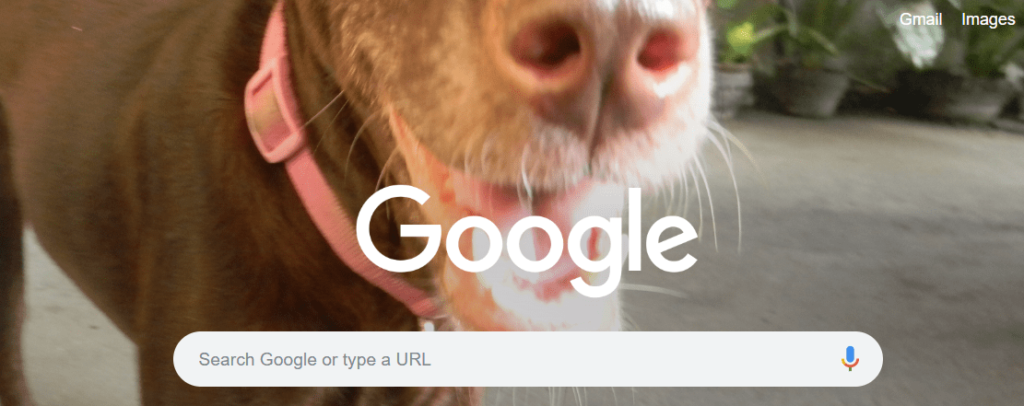
Verwenden eines vorgefertigten Designs
Das Ändern Ihres Google-Hintergrunds ist einfach. Wenn Sie immer noch kein Thema finden, können Sie im Geschäft nach interessanten Themen suchen.
Starten Sie zunächst Google Chrome. Es ist wichtig zu beachten, dass dieses Tutorial nur funktioniert, wenn Ihr Browser Chrom ist. Wenn Sie Mozilla Firefox oder Microsoft verwenden, können Sie dies nicht ausführen.
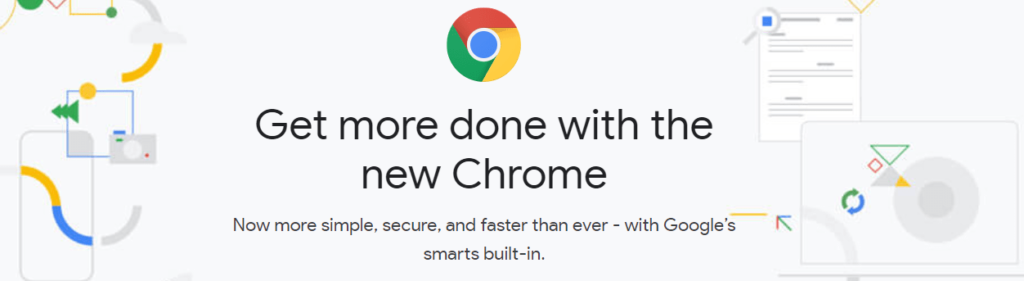
Gehen Sie dann zum anderen Ende (rechte Ecke) des Chrome-Browsers und klicken Sie auf das Symbol mit den drei Punkten. Dadurch wird ein Dropdown-Menü angezeigt. Klicken Sie hier auf Einstellungen.
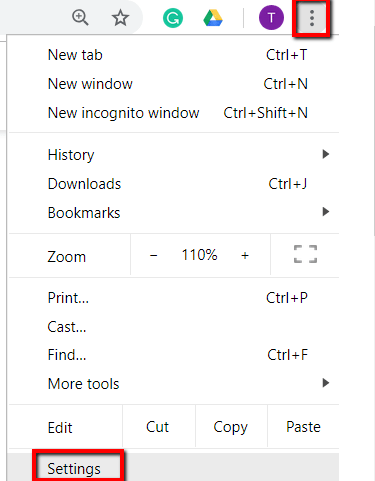
Scrollen Sie zum Abschnitt Darstellung. Dort finden Sie Chrome Web Store öffnenunter Designs. Wählen Sie diese Option.
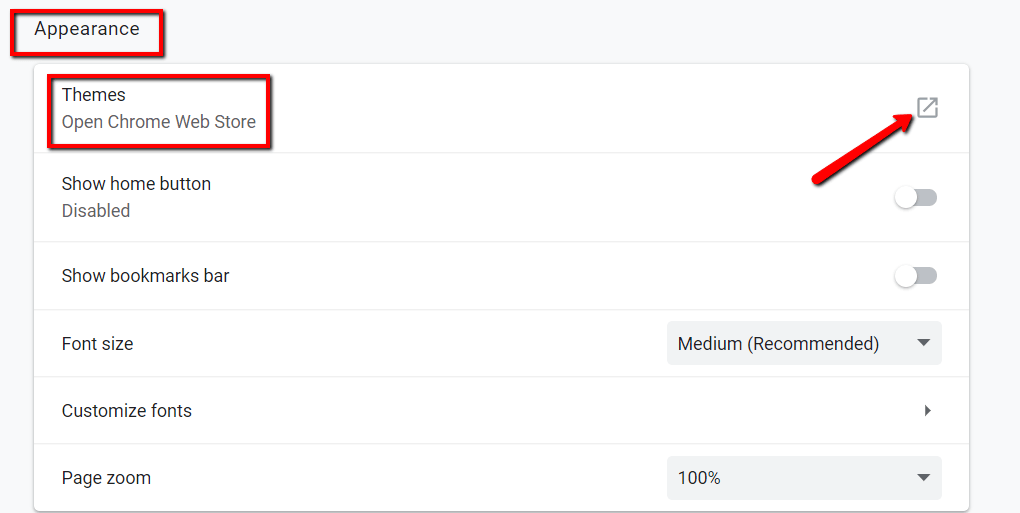
Jetzt , wähle ein Thema. Wenn Sie ein bestimmtes Thema im Sinn haben, suchen Sie einfach danach! Wenn Sie die verfügbaren in der Galerie anzeigen möchten, können Sie auch damit fortfahren.
Klicken Sie in beiden Fällen auf das gewünschte Thema. Dadurch wird ein neuer Tab mit diesem Thema geöffnet.

Wenn Sie ein Thema erstellt haben, klicken Sie auf Zu Chrome hinzufügen.
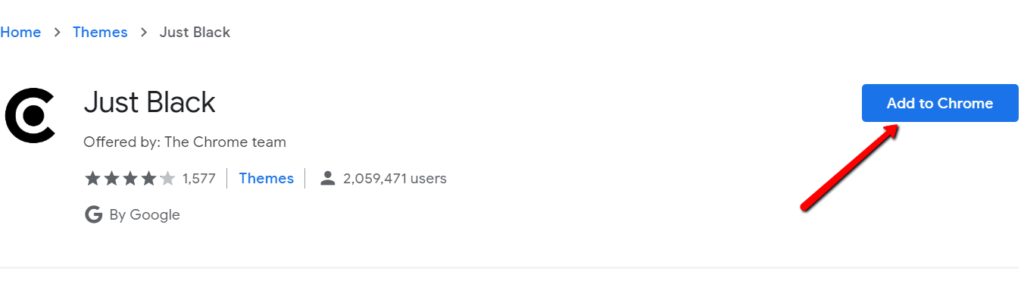
Hier können Sie scrollen Klicken Sie auf die Seite, um einen Überblick über das von Ihnen gewählte Thema zu erhalten.
In diesem Bereich finden Sie auch Informationen zur Kompatibilität des Themas mit Ihrem Gerät.
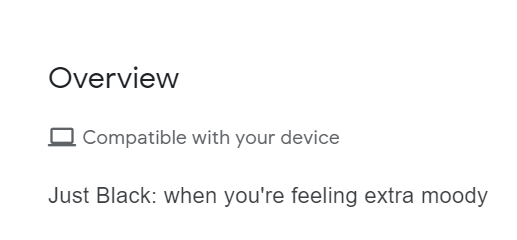
Jetzt können Sie Ihr neues Thema genießen! Wenn es Ihnen nicht gefällt, können Sie jederzeit ein anderes Thema aus dem Shop auswählen. Klicken Sie einfach auf Rückgängig machen, um die Änderungen rückgängig zu machen.
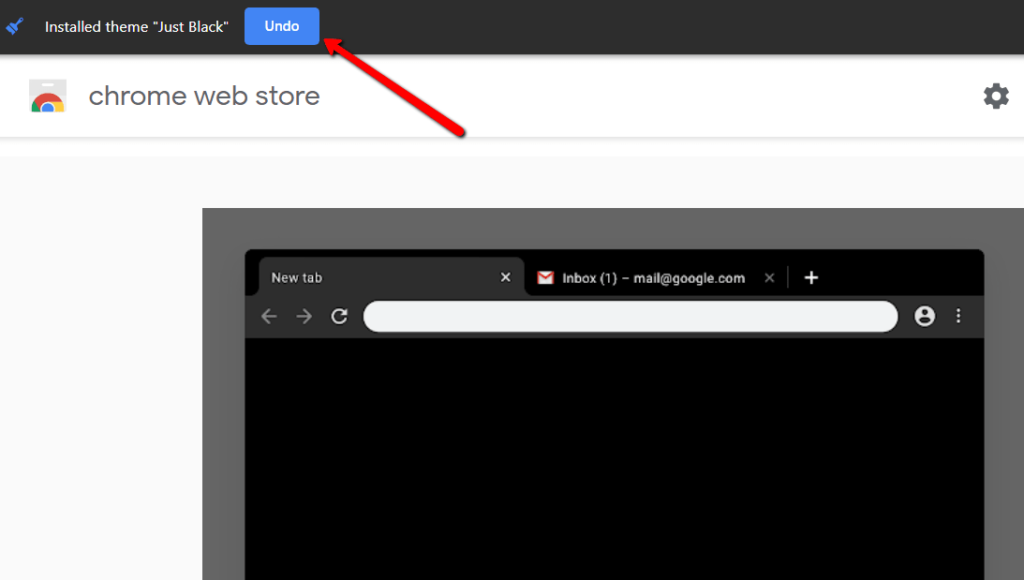
Wenn Sie zu Ihrem Thema zurückkehren möchten, rufen Sie einfach den Abschnitt Darstellungerneut auf. Wählen Sie dort Auf Standard zurücksetzen.

Verwenden Ihres eigenen Hintergrundbilds
Sie können den Google-Hintergrund auch mit Fotos ändern. Sie können die Bilder Ihrer Familie, Freunde und Haustiere verwenden! Wenn nicht, wählen Sie die von Google für Sie ausgewählten aus.
Öffnen Sie zunächst einen neuen Tab in Chrome.Klicken Sie dann unten auf das Zahnradsymbol.
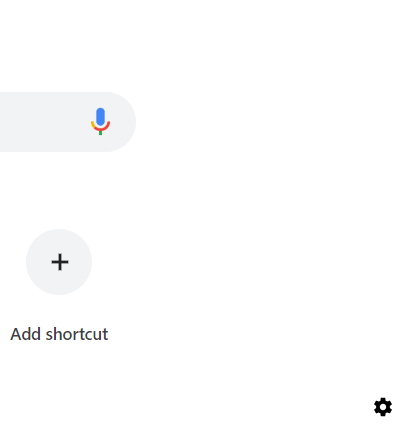
Wenn Sie dies tun, wird ein Menü mit der Aufschrift Diese Seite anpassenangezeigt. Hier können Sie auswählen, wie Sie Ihren Google-Hintergrund ändern möchten. Sie können Ihr eigenes Bild hochladen. Wählen Sie einfach einen Ihrer Ordner aus.
Sie können auch Chromebackgrounds verwenden. Wenn Sie diese Option auswählen, wird ein Fenster angezeigt. Dort können Sie eine Sammlung großartiger Designs durchgehen!
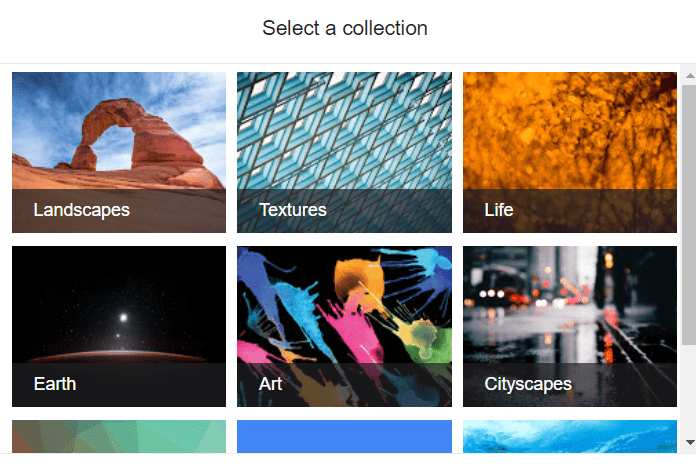
Wenn Ihnen Ihr neuer Hintergrund nicht gefällt, können Sie jederzeit zum Original zurückkehren. Gehen Sie dazu noch einmal zum Zahnradsymbol. Dort finden Sie eine Option, mit der Sie den Standardhintergrund wiederherstellenkönnen. Klicken Sie hier, um die Änderungen rückgängig zu machen.